Как исправить неработающие макросы в Excel
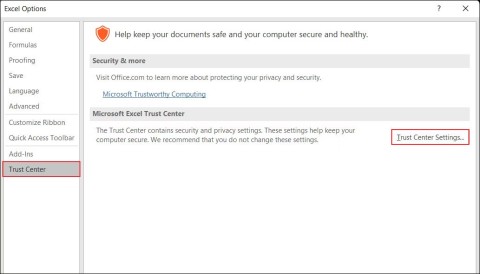
Нередко при включении макросов возникают проблемы, которые могут быть крайне неприятными и мешать оптимизировать рабочий процесс.
Microsoft Excel является важным инструментом для многих людей в их академической и профессиональной деятельности. Одной из распространенных проблем, с которой сталкиваются пользователи, является появление сообщения об ошибке «Excel не может открыть файл, так как формат или расширение файла недопустимы» . Эта проблема обычно возникает при попытке открыть файл Excel, фактически действуя как барьер, препятствующий доступу к важным файлам данных.
В этой статье мы подробно рассмотрим, что означает это сообщение об ошибке и, что наиболее важно, как можно восстановить доступ к важным данным. Независимо от того, заключается ли проблема в недопустимом формате или расширении файла Excel или файл Excel не может быть открыт из-за повреждения, будьте уверены, для вашего случая есть решение.
Решение 1: Проверьте расширение файла электронной таблицы.
Первым шагом к решению проблемы « Недопустимый формат или расширение файла Excel » является проверка того, соответствует ли расширение файла фактическому формату файла. Обычно электронные таблицы, созданные в Excel 2007 или более поздних версиях, используют расширение файла .xlsx, тогда как более старые версии используют .xls. Неправильные расширения файлов могут привести к тому, что Excel не распознает файл как действительный.
1. Н��жмите Windows + E , чтобы открыть Проводник . Перейдите на вкладку «Вид» и убедитесь, что флажок «Расширения имен файлов» установлен.
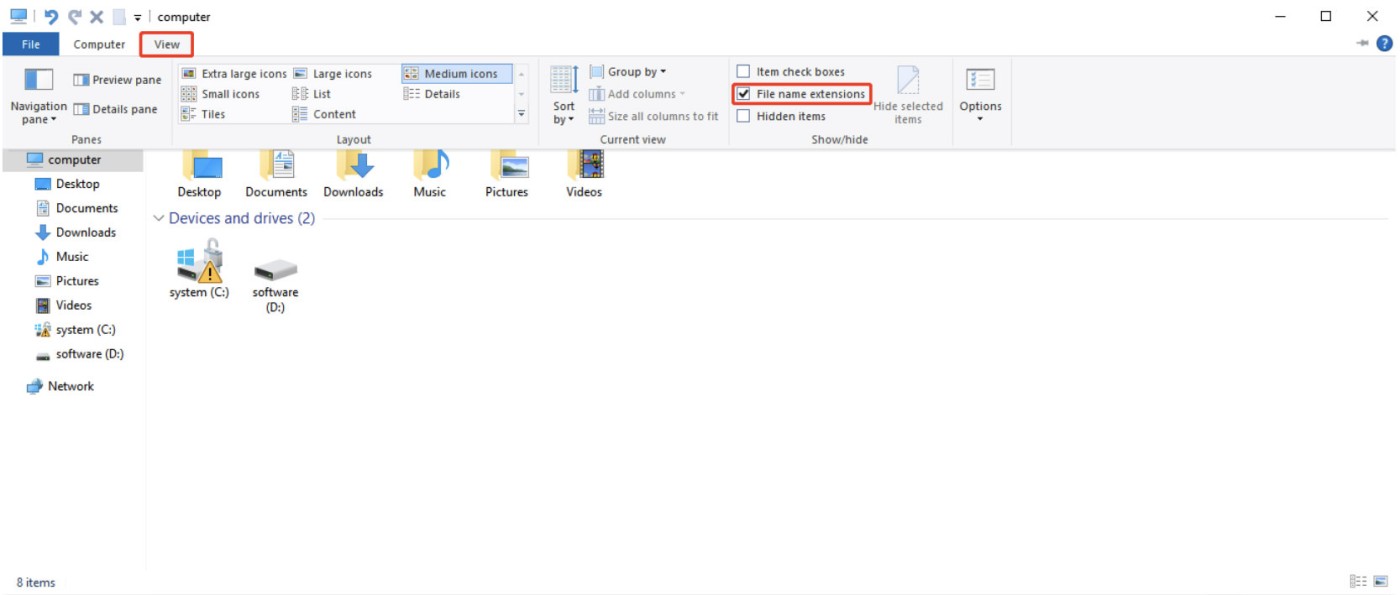
2. Щелкните правой кнопкой мыши проблемный файл Excel и выберите «Переименовать» .
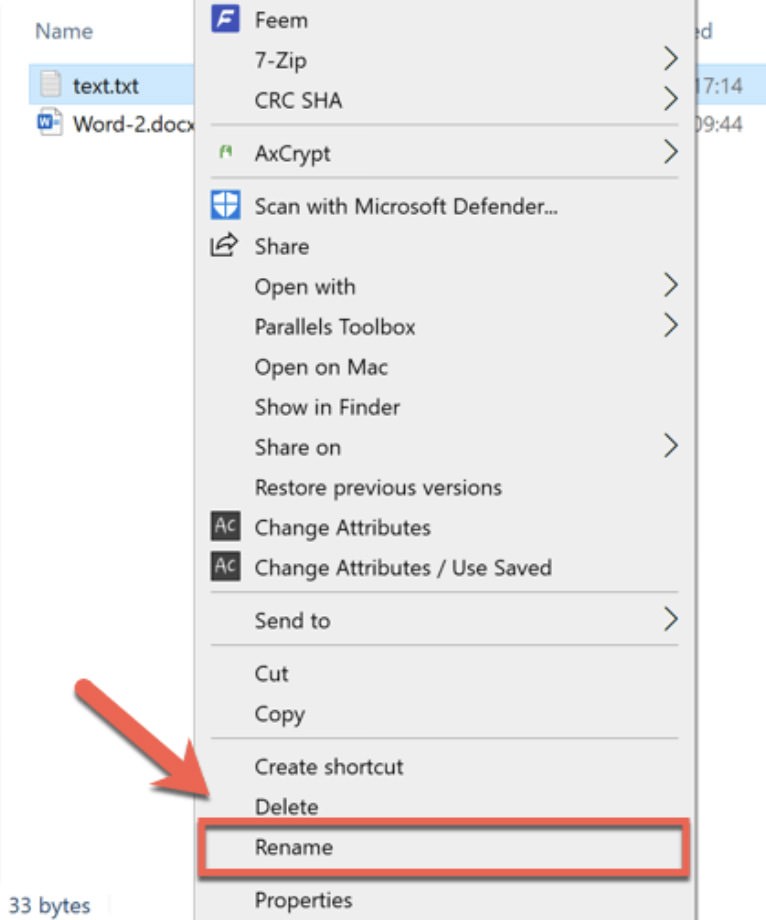
3. Попробуйте изменить расширение файла на правильное, если оно доступно. Кроме того, вы можете воспользоваться онлайн-сервисами конвертации файлов , куда вы загружаете свой файл и выбираете желаемый выходной формат.
Решение 2: Восстановление поврежденного файла Excel
Если сообщение об ошибке все еще отображается, возможно, ваш файл Excel поврежден. В таких случаях полезным инструментом может оказаться 4DDiG File Repair. Это удобное программное обеспечение способно решать различные проблемы с файлами, включая проблемы с открытием документов Excel или отображением пустого содержимого. Кроме того, 4DDiG File Repair поддерживает другие форматы файлов, такие как Word, PowerPoint и PDF.
Вот как исправить проблему «Недопустимый формат или расширение файла Excel» с помощью 4DDiG File Repair:
1. Установите и запустите 4DDiG File Repair на Windows или Mac. Откройте функцию восстановления файлов на левой боковой панели, затем нажмите «Добавить файлы», чтобы загрузить поврежденный документ Excel.
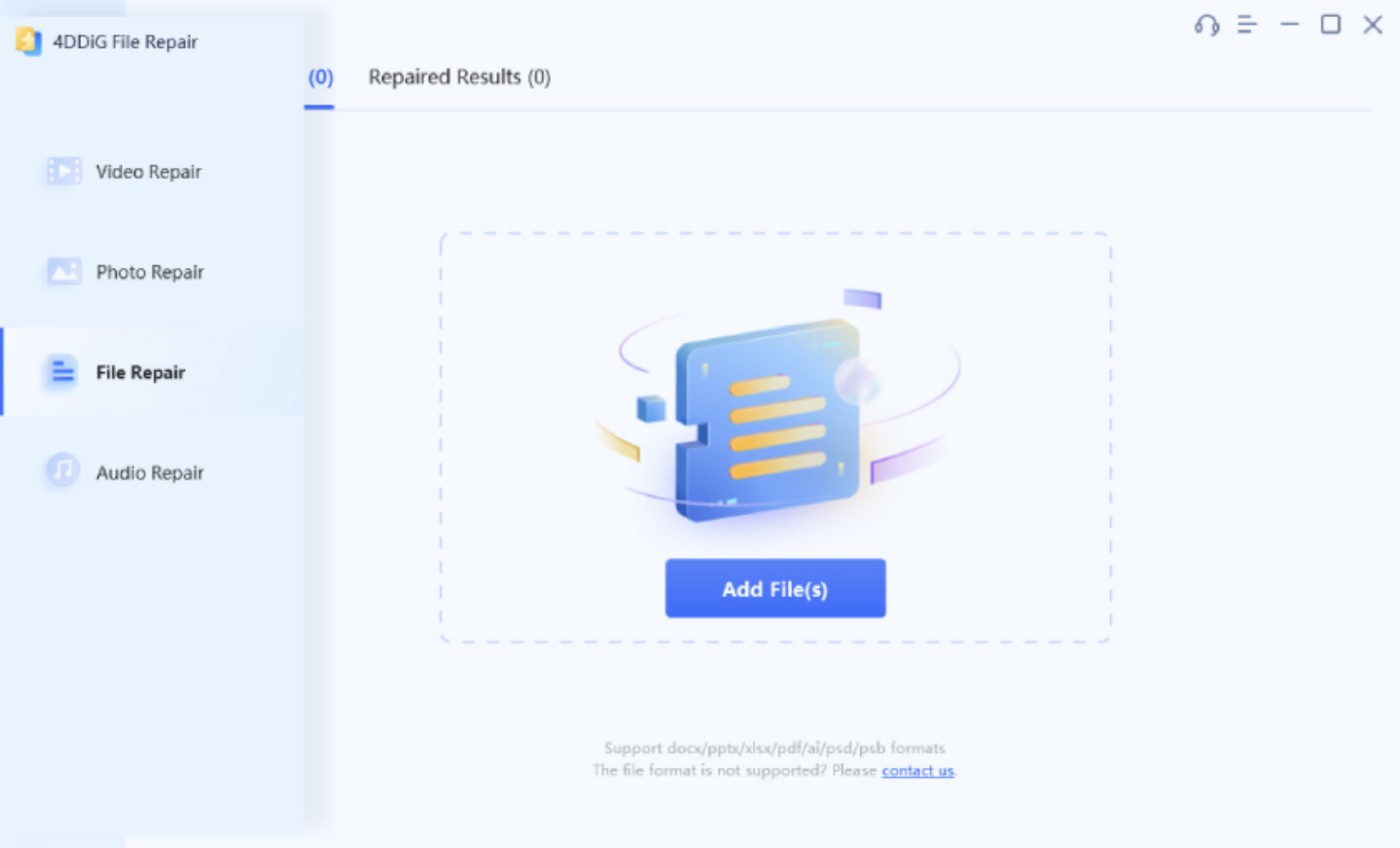
2. Нажмите «Начать восстановление» , чтобы начать процесс восстановления. 4DDiG File Repair проанализирует и попытается исправить любые проблемы в ваших файлах.
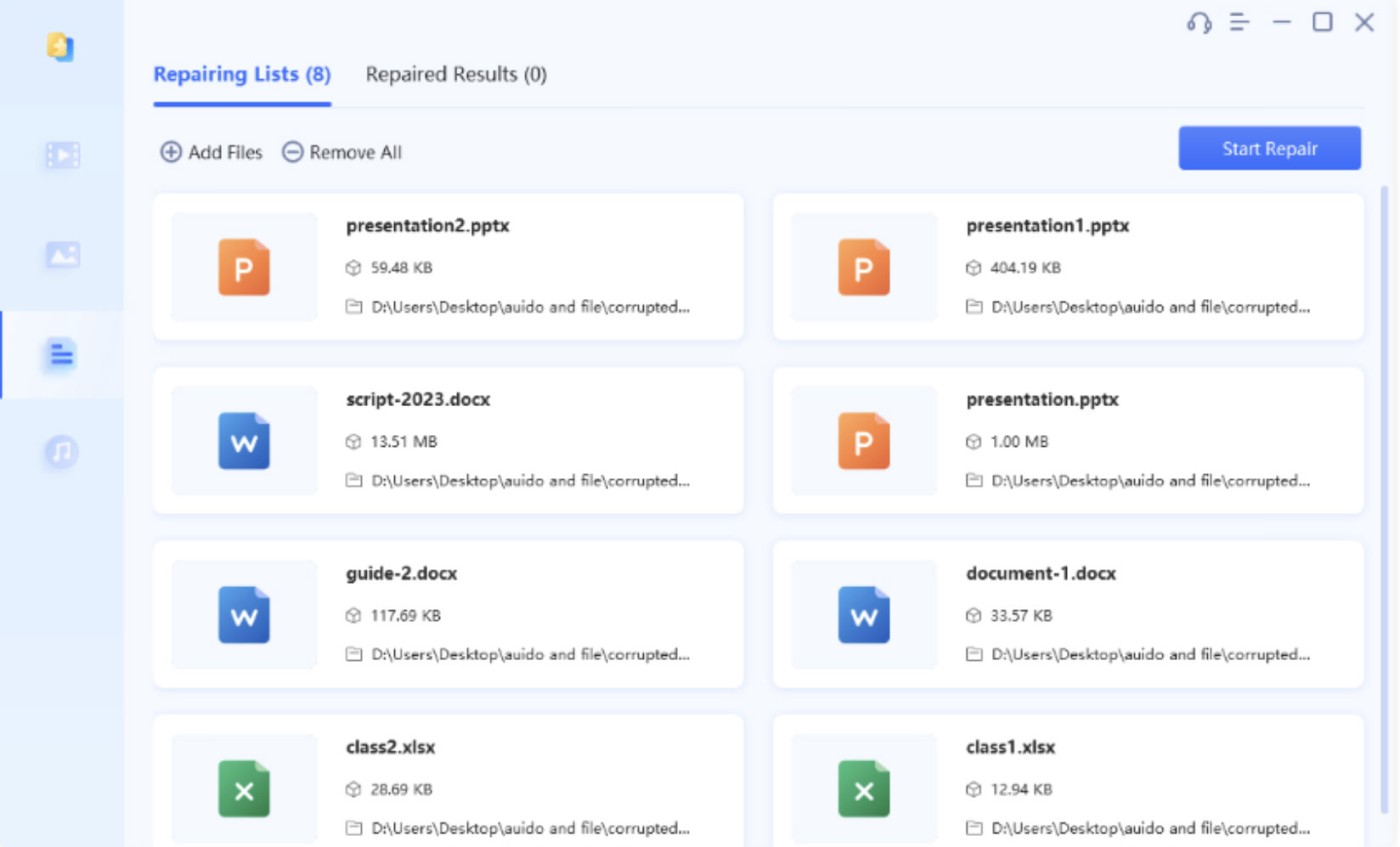
3. После восстановления проверьте содержимое файла, чтобы убедиться в его целостности. Затем используйте функцию «Экспорт» или «Экспортировать выбранное » , чтобы сохранить восстановленные файлы Excel на своем компьютере.
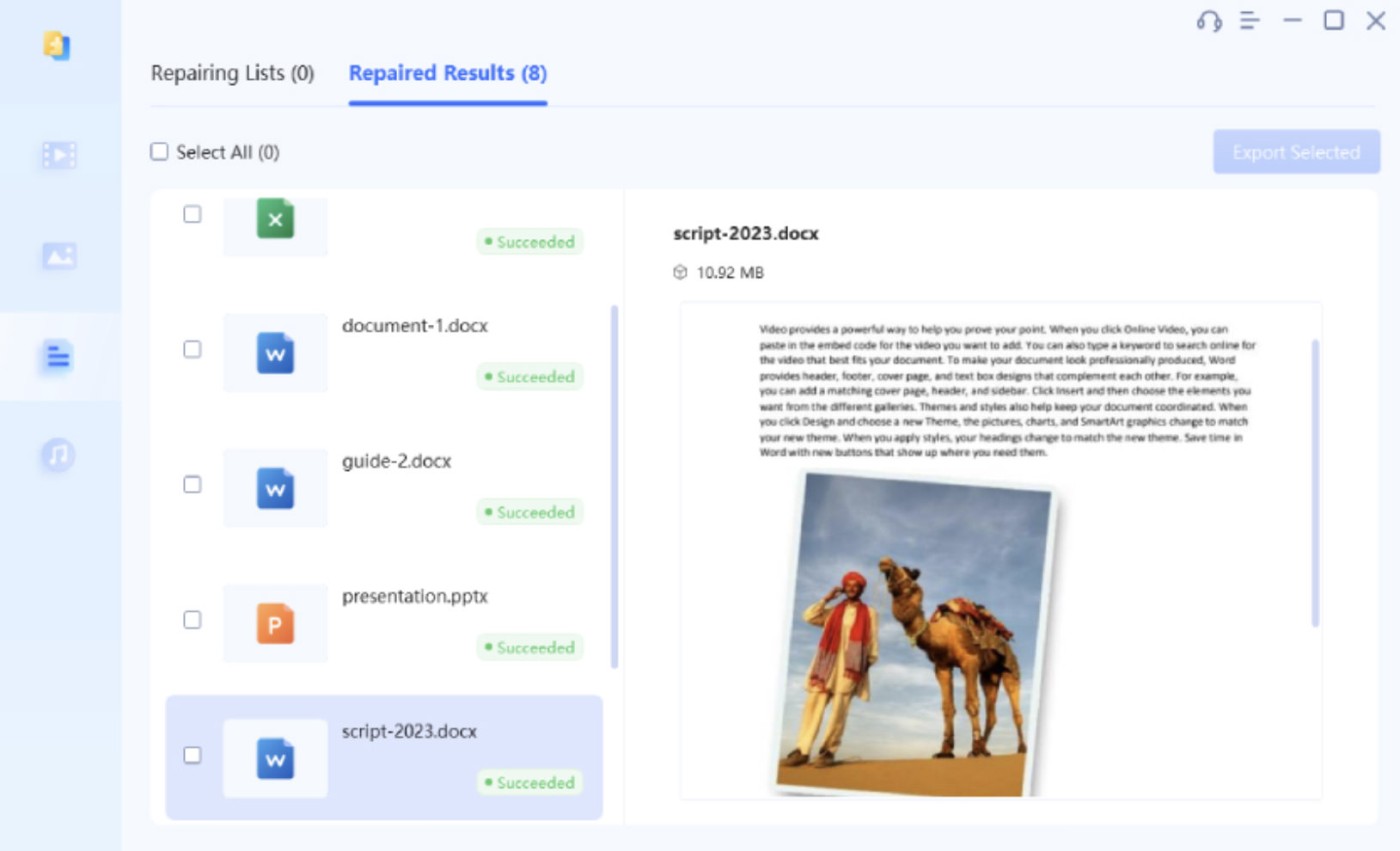
Решение 3: Измените права доступа к файлу
Другой способ решения проблемы « Excel не может открыть файл » — убедиться, что у вас есть необходимые разрешения на доступ к файлу. Вот как вы можете проверить и изменить свои разрешения:
1. Щелкните правой кнопкой мыши файл, к которому у вас нет доступа, и выберите «Свойства» .
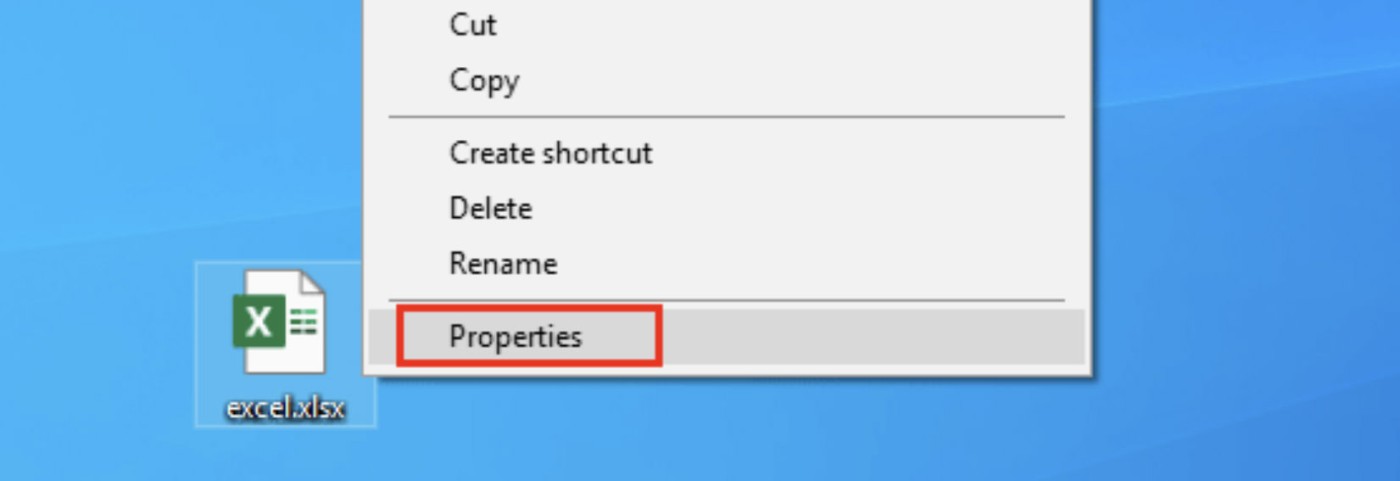
2. Перейдите на вкладку «Безопасность» , затем нажмите кнопку «Изменить» .
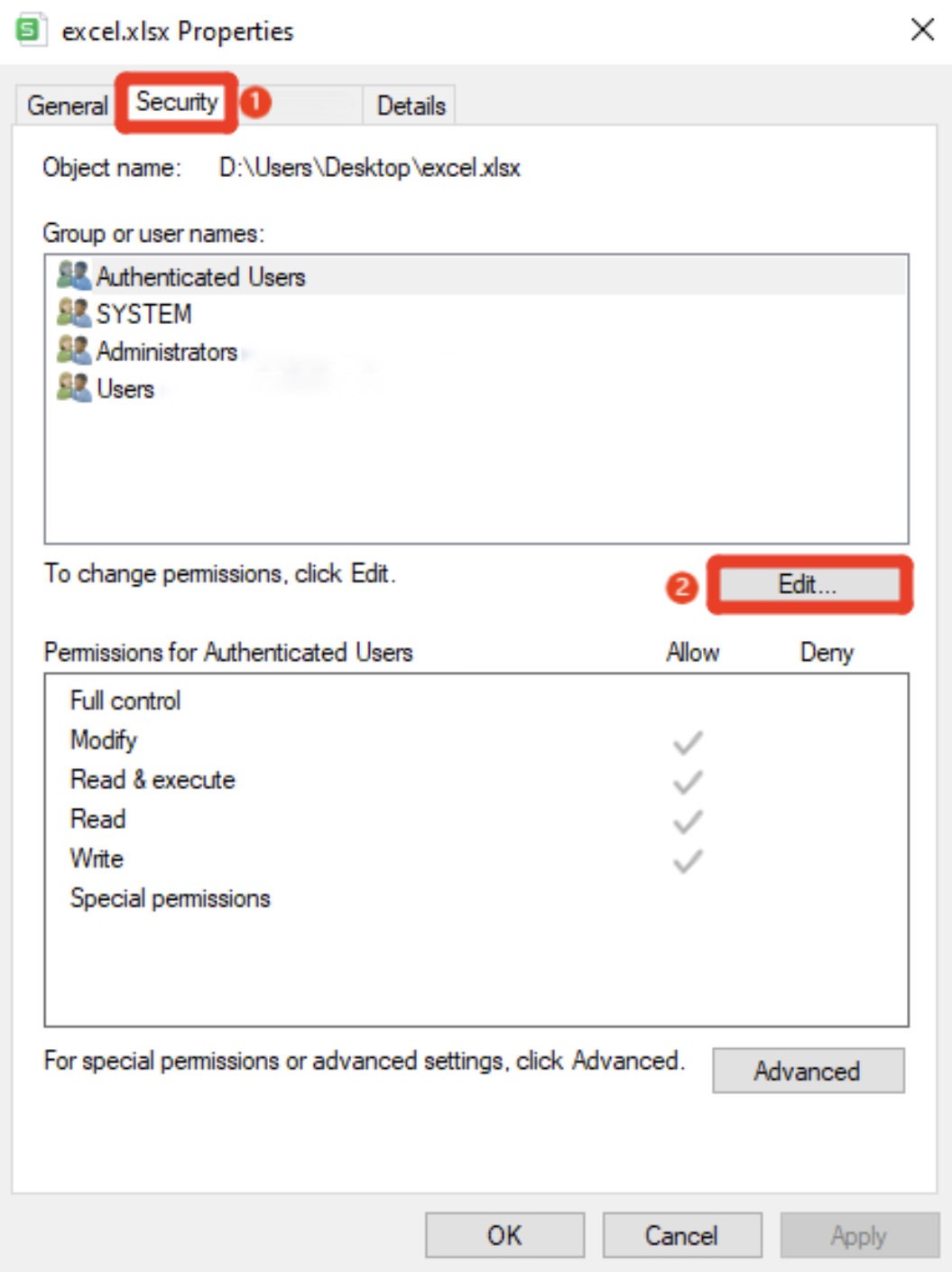
3. В разделе Группы или имена пользователей выберите свою учетную запись пользователя, а затем предоставьте ей Полный доступ .
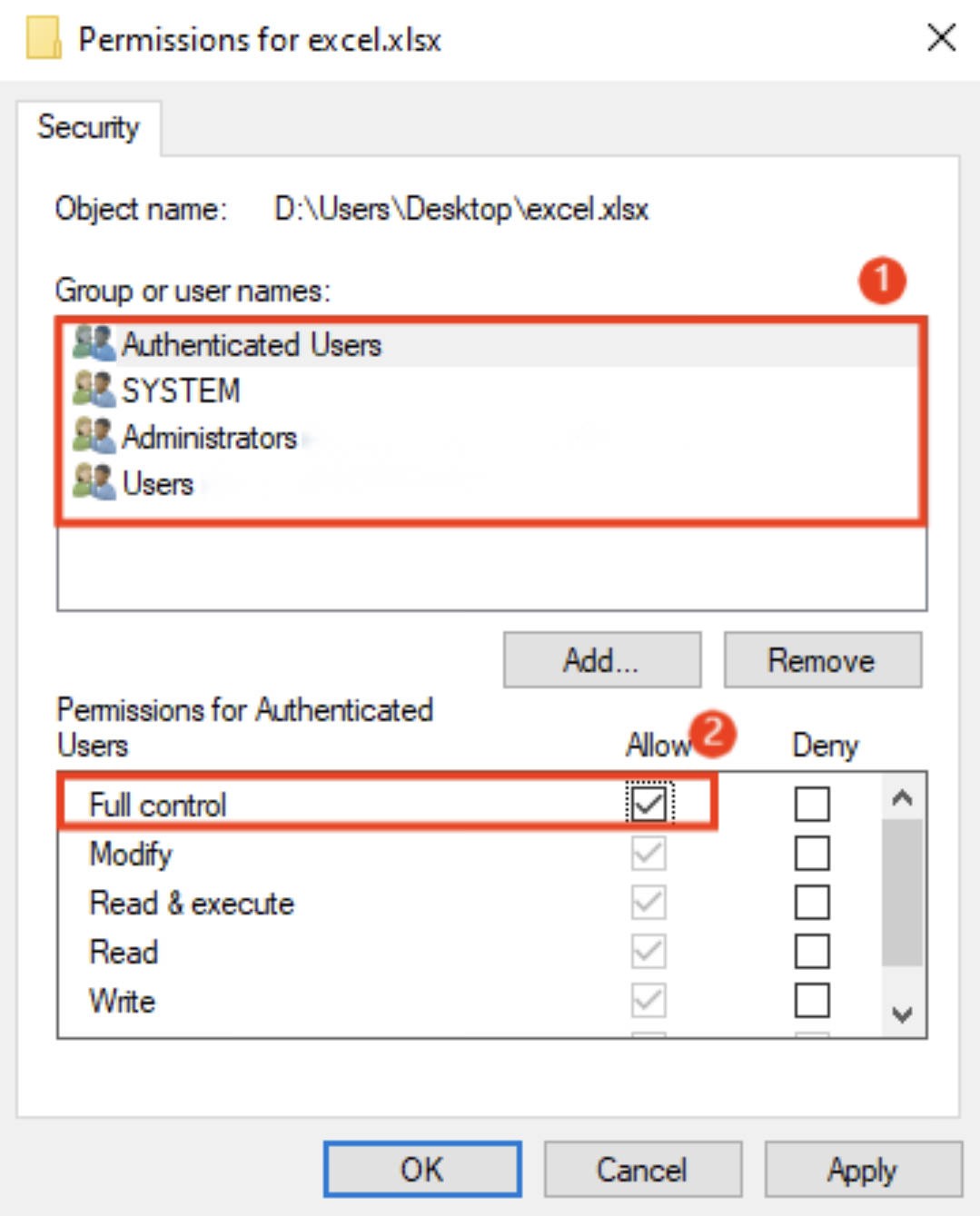
4. Нажмите Применить > ОК , чтобы подтвердить и сохранить изменения.
Решение 4: Используйте функцию «Открыть и восстановить»
Чтобы восстановить поврежденный файл Excel, можно воспользоваться функцией «Открыть и восстановить» — инструментом, доступным в Microsoft Excel. Несмотря на всю полезность этого метода, следует помнить, что он может не сработать в случае серьезно поврежденных файлов. Вот как использовать эту функцию для решения проблемы « Недопустимое расширение файла Excel »:
1. Откройте Microsoft Excel и перейдите на вкладку Файл . Затем выберите Открыть > Обзор .
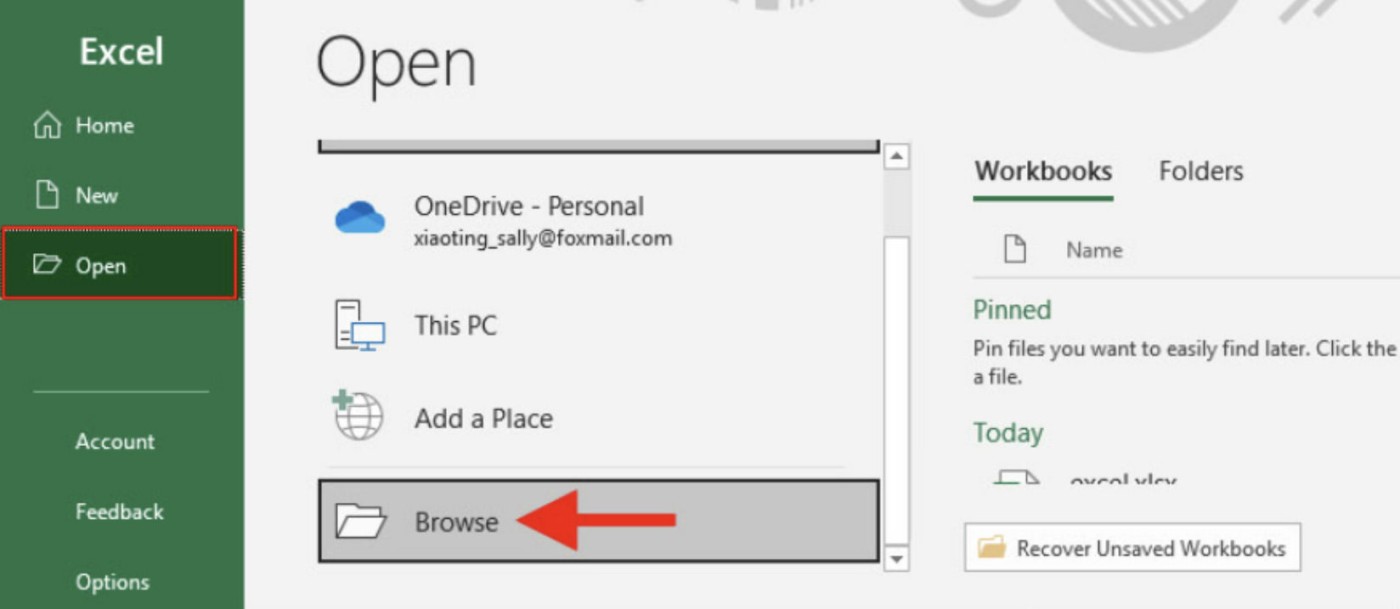
2. Найдите и выберите проблемный файл Excel.
3. Вместо того чтобы нажимать «Открыть» напрямую , щелкните маленькую стрелку рядом с ней и выберите в меню «Открыть и восстановить» .
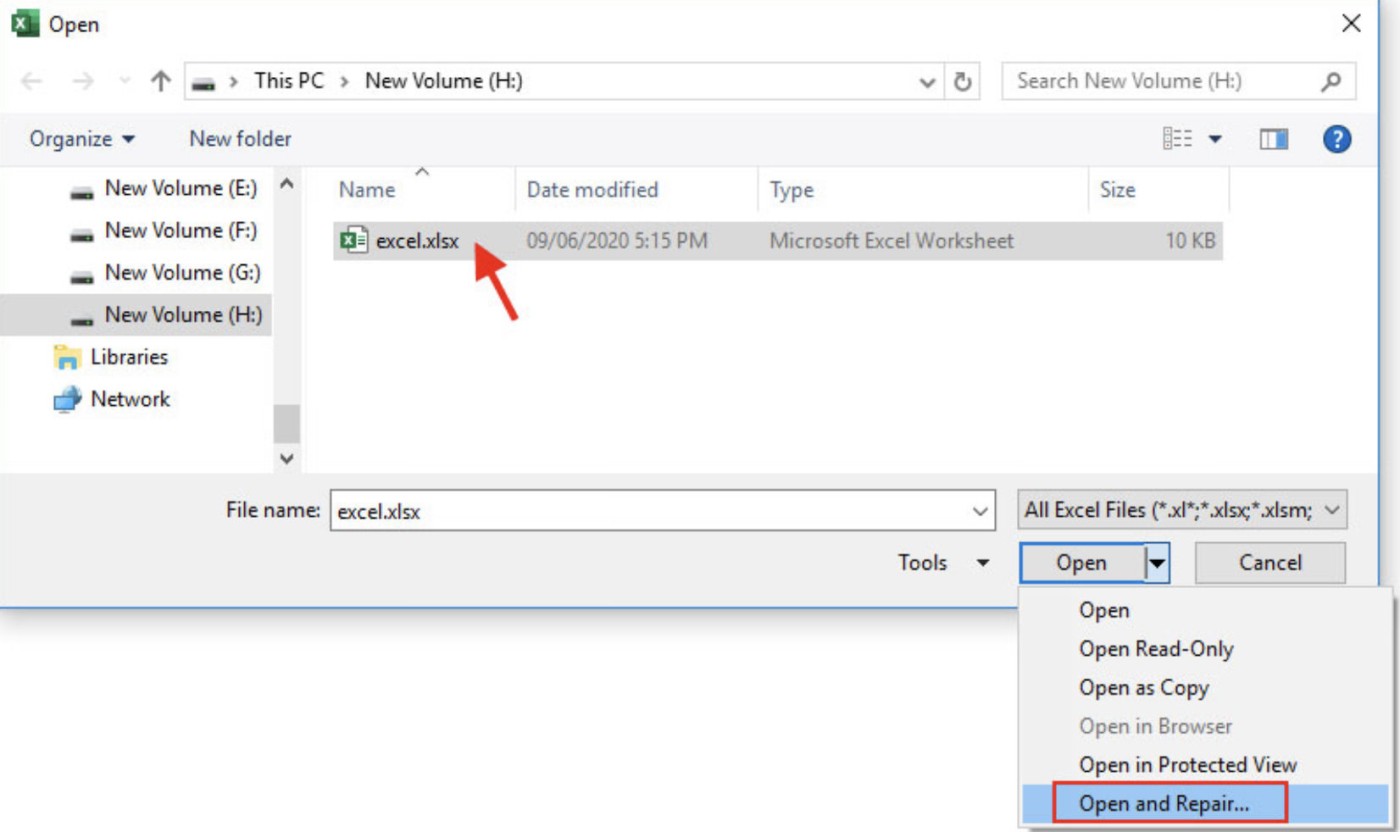
4. Нажмите «Восстановить» , чтобы начать процесс восстановления.

Решение 5: Восстановление предыдущих версий с помощью истории файлов
Если ошибка « Недопустимое расширение файла Excel » сохраняется, рассмотрите возможность восстановления предыдущей версии файла. Однако имейте в виду, что это может привести к потере недавнего контента. Вот как это сделать:
1. Щелкните правой кнопкой мыши по электронной таблице и выберите «Свойства» в контекстном меню.
2. Перейдите на вкладку «Предыдущие версии» . Если история файлов была включена ранее, вы увидите список предыдущих версий файла.
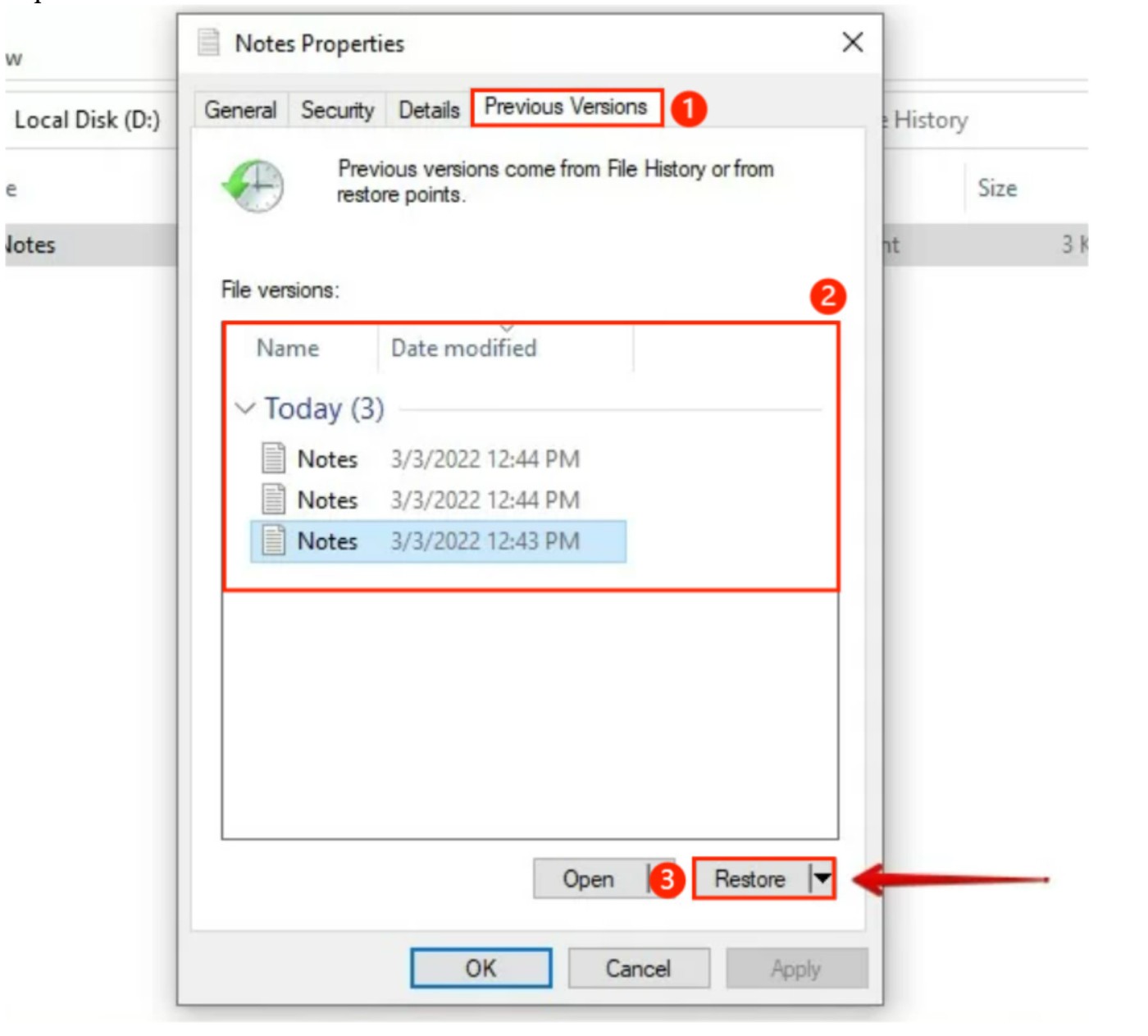
3. Выберите версию, которую вы хотите восстановить, и нажмите «Восстановить» .
Решение 6: Восстановление несохраненных рабочих книг
Другой метод предполагает использование встроенных функций Excel для восстановления предыдущих версий вашей рабочей книги.
1. Откройте MS Excel и выберите Файл > Информация в левом верхнем углу окна.
2. Выберите Управление рабочей книгой > Восстановить несохраненную рабочую книгу .
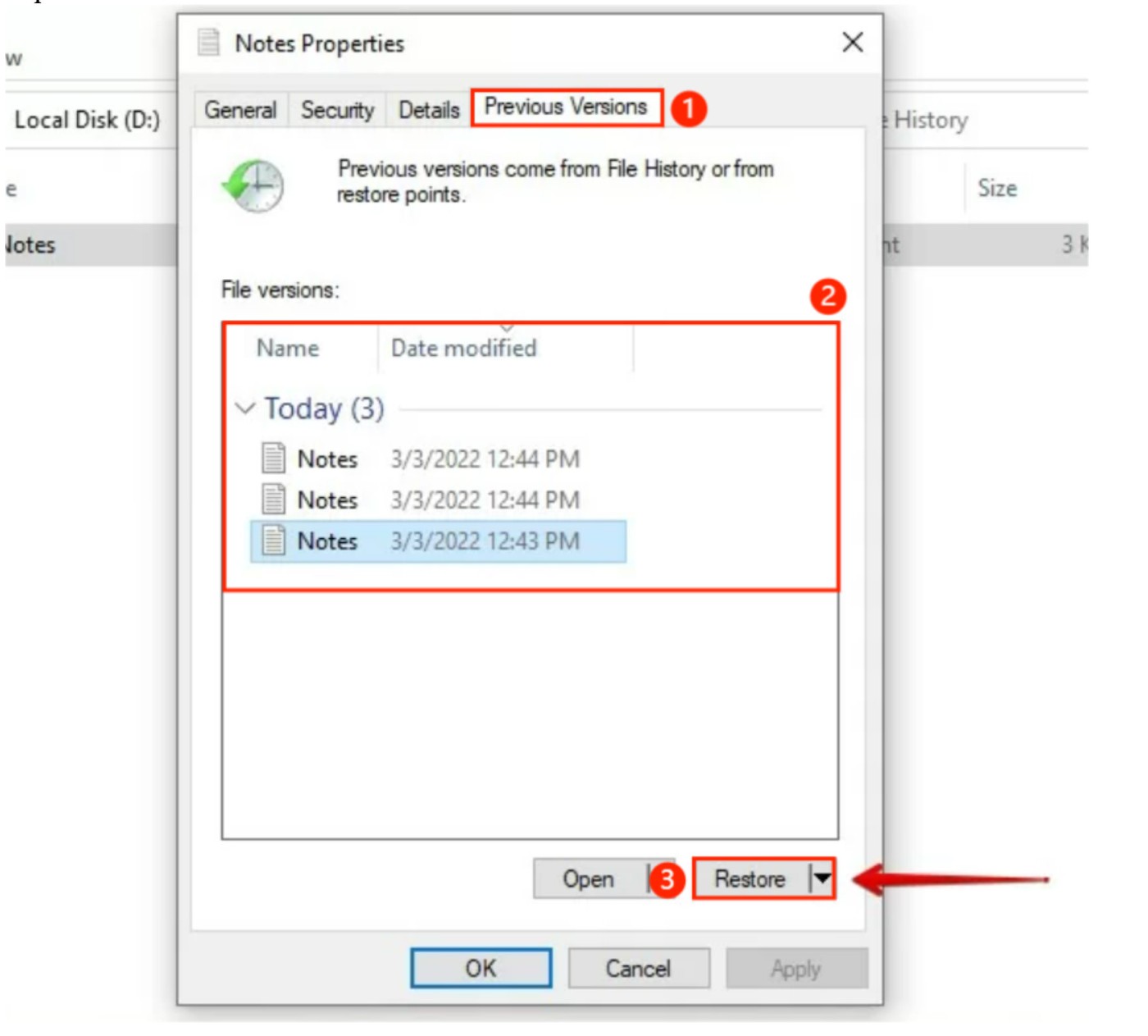
3. Из отображаемого списка файлов откройте недоступный файл и сохраните его.
Решение 7: Откройте MS Excel в безопасном режиме.
Решить проблему « Excel не может открыться, так как формат файла недопустим » иногда можно просто загрузив компьютер в безопасном режиме . Это особенно эффективно, когда Excel конфликтует с определенным драйвером или сторонним программным обеспечением. Вот как войти в безопасный режим:
1. Нажмите Windows + R на клавиатуре и введите excel/safe в диалоговом окне «Выполнить» .
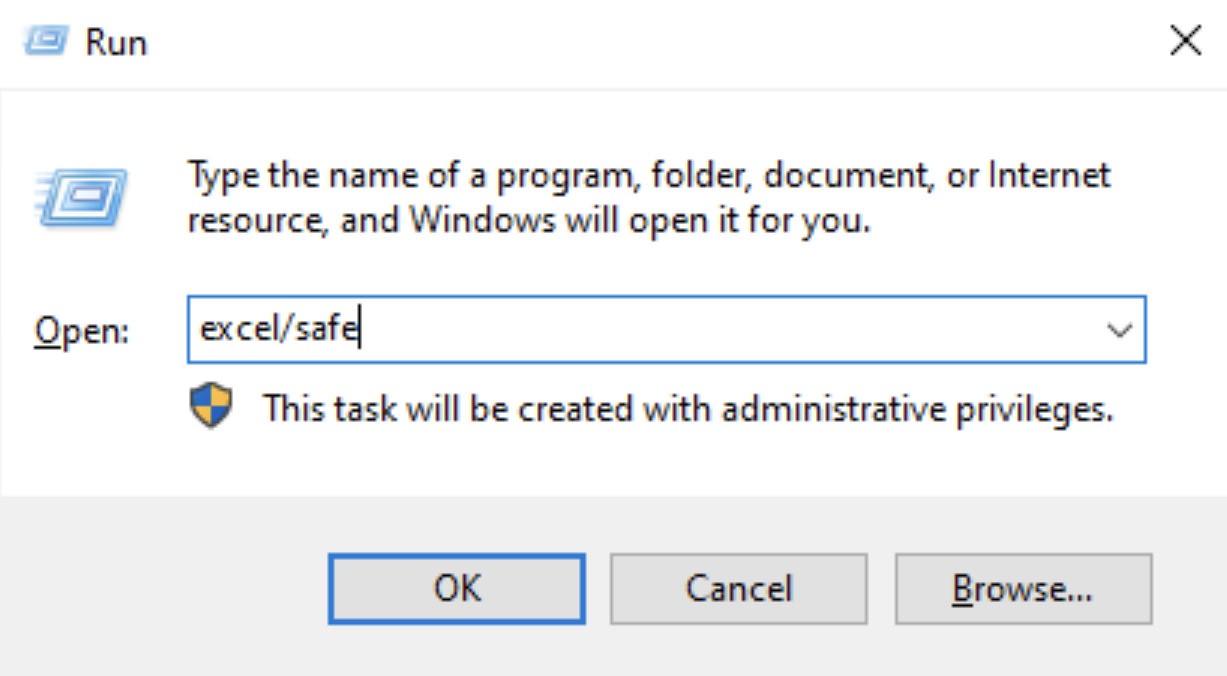
2. Откройте Microsoft Excel в безопасном режиме, нажмите Файл > Параметры .
3. В меню «Параметры» перейдите в раздел «Надстройки» . Затем выберите Надстройки COM и нажмите Перейти .
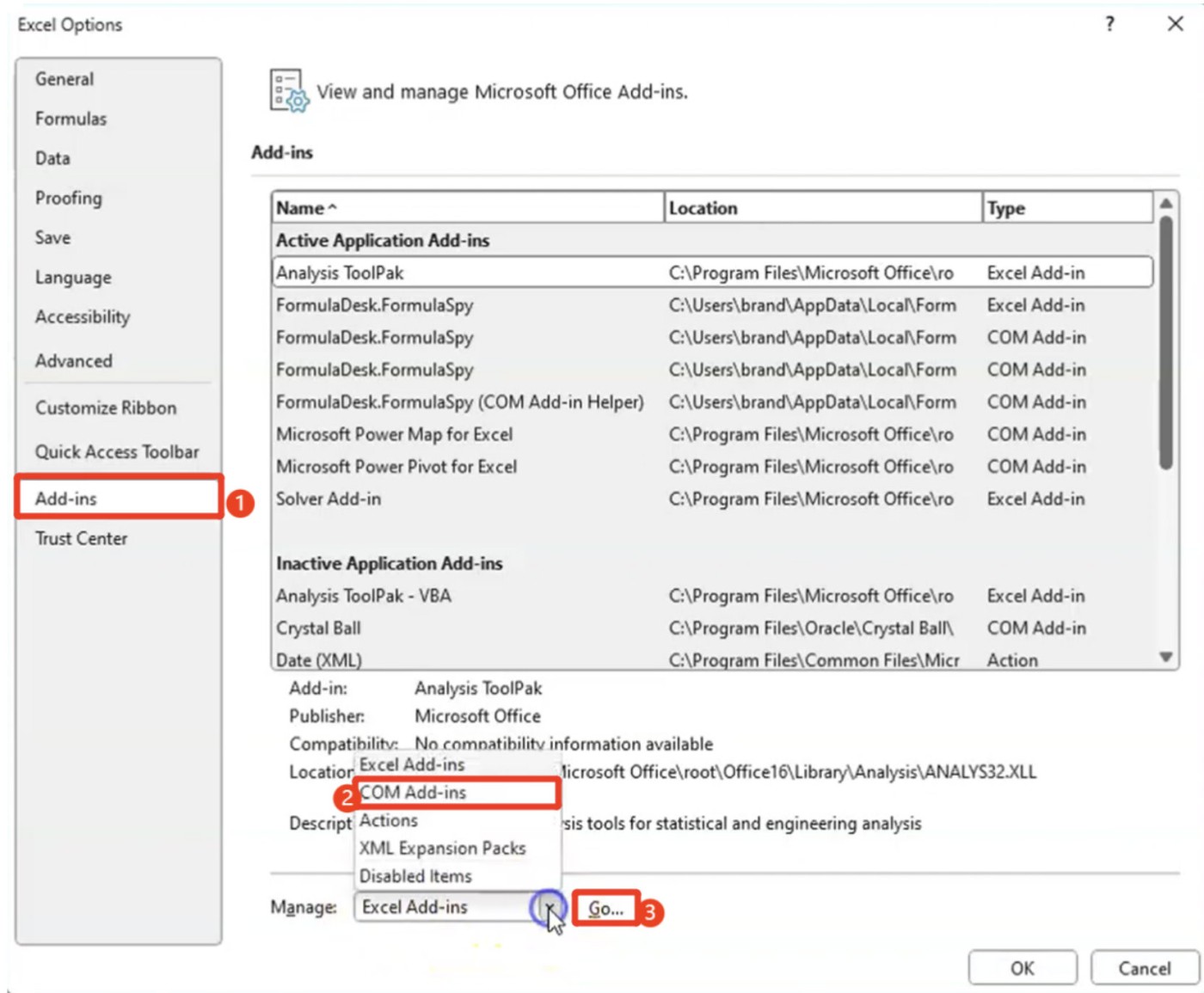
4. Снимите отметку с одной из надстроек в появившемся списке и нажмите «ОК».
Решение 8: Отключите защищенный просмотр
Ошибка « Excel не может открыть файл » также может быть вызвана функцией защищенного просмотра в Excel, а не только недопустимым расширением файла или поврежденным файлом. Чтобы отключить эту функцию, выполните следующие действия:
1. Откройте MS Excel, нажмите «Файл» в левом верхнем углу, затем выберите «Параметры» в нижней части левой боковой панели.
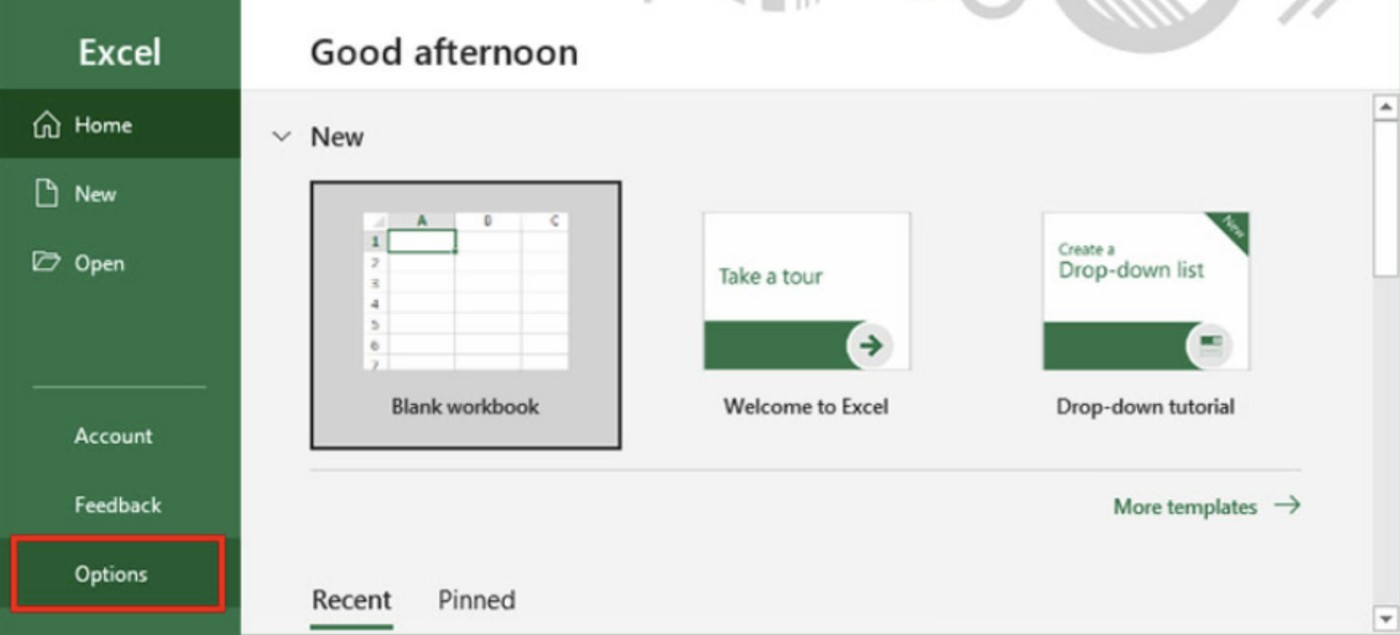
2. Нажмите кнопку «Настройки центра управления безопасностью» .
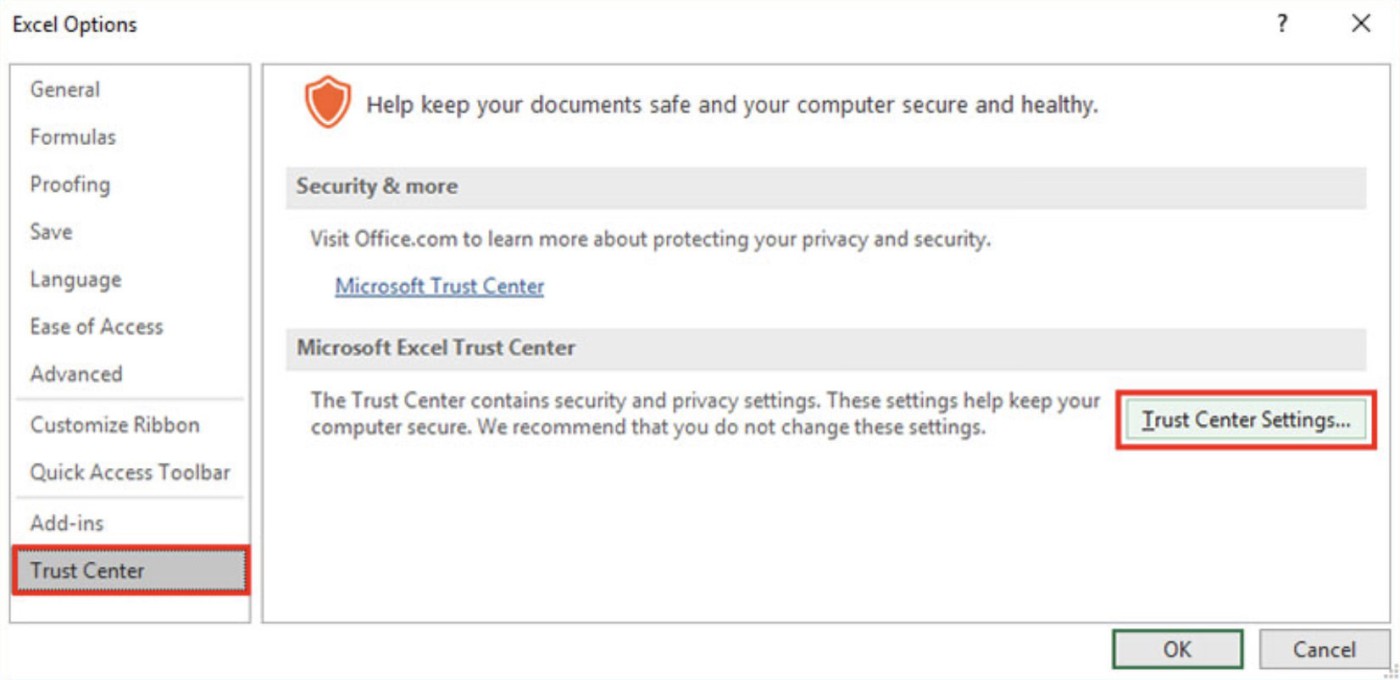
3. В Центре управления безопасностью выберите Защищенный просмотр на левой боковой панели. Снимите флажки со всех трех опций и сохраните изменения.
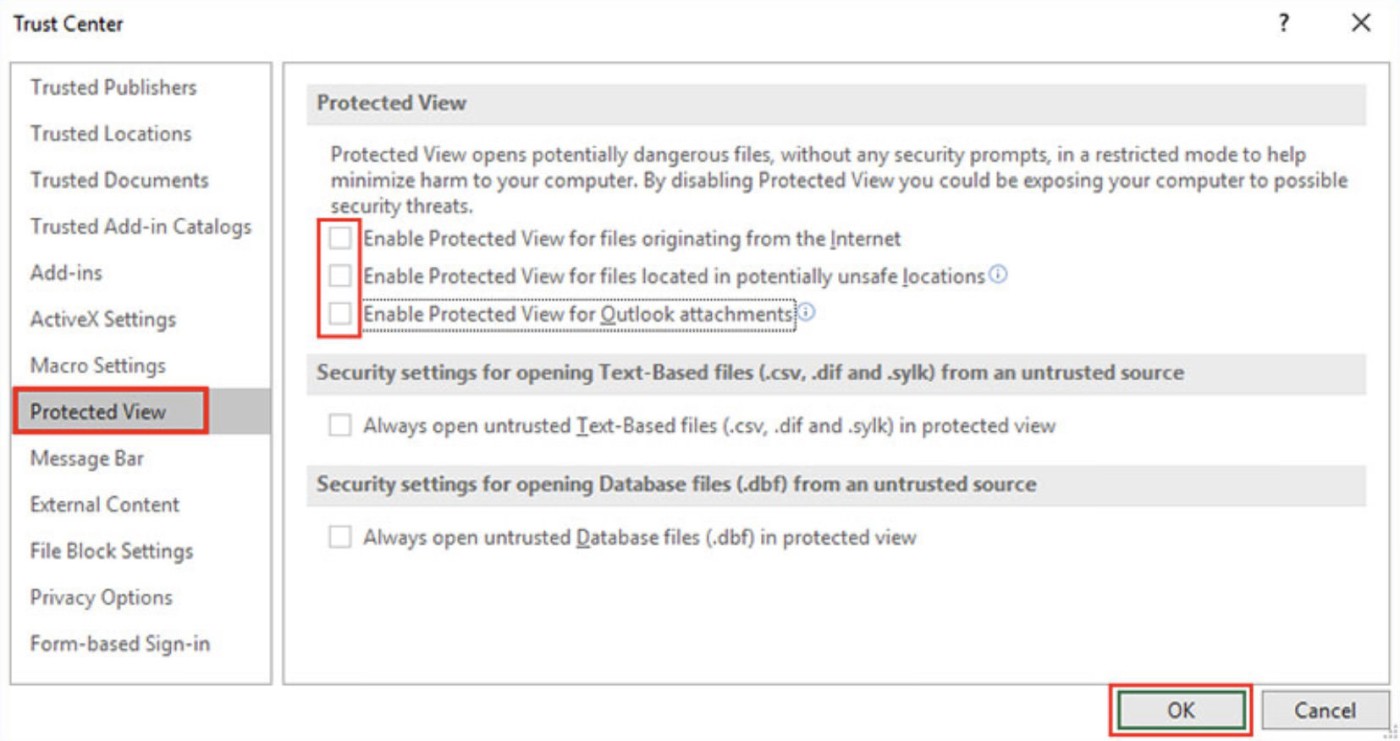
В этой статье мы расскажем, как восстановить доступ к жёсткому диску в случае его сбоя. Давайте пойдём дальше!
На первый взгляд AirPods выглядят как любые другие беспроводные наушники. Но всё изменилось, когда были обнаружены несколько малоизвестных особенностей.
Apple представила iOS 26 — крупное обновление с совершенно новым дизайном «матовое стекло», более интеллектуальным интерфейсом и улучшениями в знакомых приложениях.
Студентам нужен определённый тип ноутбука для учёбы. Он должен быть не только достаточно мощным для успешной работы на выбранной специальности, но и достаточно компактным и лёгким, чтобы его можно было носить с собой весь день.
Добавить принтер в Windows 10 просто, хотя процесс для проводных устройств будет отличаться от процесса для беспроводных устройств.
Как вы знаете, оперативная память (ОЗУ) — очень важный компонент компьютера, выполняющий функцию памяти для обработки данных и определяющий скорость работы ноутбука или ПК. В статье ниже WebTech360 расскажет вам о нескольких способах проверки оперативной памяти на наличие ошибок с помощью программного обеспечения в Windows.
Умные телевизоры действительно покорили мир. Благодаря множеству замечательных функций и возможности подключения к Интернету технологии изменили то, как мы смотрим телевизор.
Холодильники — привычные бытовые приборы. Холодильники обычно имеют 2 отделения: холодильное отделение просторное и имеет подсветку, которая автоматически включается каждый раз, когда пользователь ее открывает, а морозильное отделение узкое и не имеет подсветки.
На сети Wi-Fi влияют многие факторы, помимо маршрутизаторов, пропускной способности и помех, но есть несколько разумных способов улучшить работу вашей сети.
Если вы хотите вернуться к стабильной версии iOS 16 на своем телефоне, вот базовое руководство по удалению iOS 17 и понижению версии с iOS 17 до 16.
Йогурт — замечательная еда. Полезно ли есть йогурт каждый день? Как изменится ваше тело, если вы будете есть йогурт каждый день? Давайте узнаем вместе!
В этой статье рассматриваются наиболее питательные виды риса и способы максимально увеличить пользу для здоровья любого выбранного вами вида риса.
Установление режима сна и отхода ко сну, смена будильника и корректировка рациона питания — вот некоторые из мер, которые помогут вам лучше спать и вовремя просыпаться по утрам.
Арендуйте, пожалуйста! Landlord Sim — мобильная игра-симулятор для iOS и Android. Вы будете играть за владельца жилого комплекса и начнете сдавать квартиры в аренду, чтобы улучшить интерьер своих апартаментов и подготовить их к приему арендаторов.
Получите игровой код Bathroom Tower Defense Roblox и обменяйте его на потрясающие награды. Они помогут вам улучшить или разблокировать башни с более высоким уроном.














